Игры на Android - это большой бизнес и очень популярный бизнес, хотя на этой платформе отсутствуют крупные игры. Но что, если мы скажем вам, что есть способ совершенно беспрепятственно играть в свои новые любимые игры для Xbox One и Xbox Series X / S на Android?

Играйте в компьютерные игры на Android
Android - отличная игровая платформа. Поскольку некоторые из лучших игр достаточно хороши, Android также может обрабатывать некоторые из старых игр. Однако в целом популярность больших игр, в которые можно играть на специализированных игровых устройствах, ускользнула от Android.
Вы когда-нибудь представляли, что сможете играть в игры для Xbox One или Series X / S на своем телефоне? Может быть, вы хотите положить свой Android-планшет в кровать и поиграть в FIFA? Или просто играете в игры по сети, пока остальные члены вашей семьи наслаждаются Netflix?
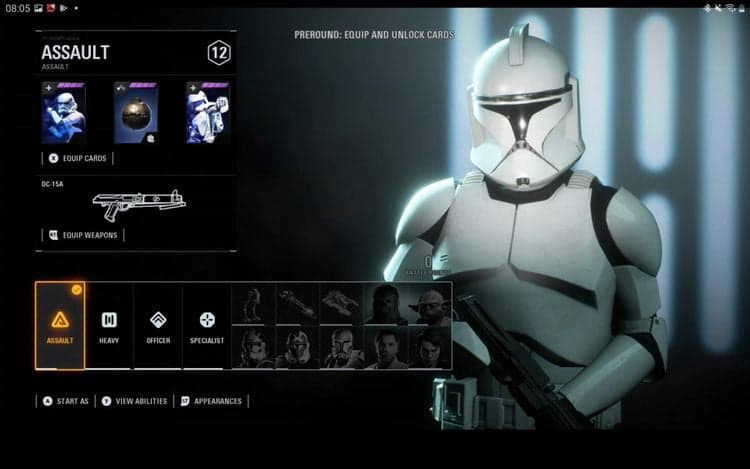
Это возможно. Все, что вам нужно, - это Xbox One или новее, совместимый игровой контроллер и телефон Android под управлением 6.0 Marshmallow или новее.
Способы потоковой передачи игр Xbox на Android
Невероятно, но у вас есть два варианта потоковой передачи игр Xbox на устройство Android:
- дистанционное воспроизведение: который транслирует игры, установленные и воспроизводимые на Xbox, на ваше устройство Android.
- Xbox Game Pass: Подписавшись на эту услугу, вы можете транслировать игры из облака.
В этом руководстве основное внимание уделяется возможности удаленного воспроизведения для потоковой передачи игр Xbox. Вы можете проверить Как использовать Xbox Game Pass на вашем устройстве Android.
Однако прежде чем мы продолжим, важно отметить, что удаленное воспроизведение ограничено одним устройством. Кроме того, Xbox не может выполнять другие задачи, такие как воспроизведение фильма на Netflix, во время потоковой передачи игр.
Подключение геймпада Xbox One к Android
Чтобы получить наилучшие результаты при игре в Xbox One и более новые игры на Android, вам следует использовать игровой контроллер Xbox One или Series X. Вот как подключить контроллер к Android:
- Нажмите и удерживайте кнопку Xbox на контроллере, чтобы включить его.
- Нажмите и удерживайте кнопку синхронизации на задней панели контроллера, сразу за кнопкой Xbox.
- Когда кнопка Xbox начнет мигать, откройте меню настроек Android.
- Перейдите в Bluetooth и подключитесь к устройству -> Bluetooth -> подключить новое устройство.
- Пресс-устройство Беспроводной контроллер Xbox В меню для пары.
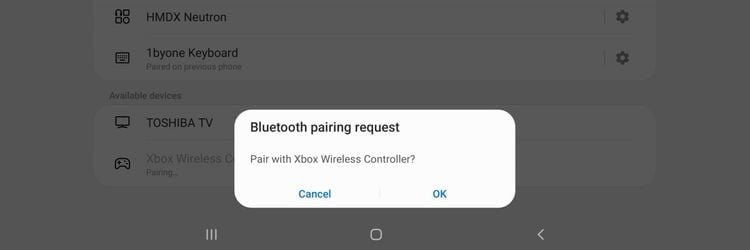
Как вариант, вы можете попробовать контроллер, предназначенный для мобильных устройств. Доступны различные решения, от контроллеров с приспособлением для крепления телефона до устройств, подключенных к любой стороне телефона или планшета. Вы даже можете использовать обычный контроллер Bluetooth. Microsoft рекомендует использовать Игровой контроллер Razer Kishi Для использования с играми Xbox One и Series X / S.
После настройки контроллера вы готовы начать потоковую передачу игр Xbox на свое устройство Android. Ты можешь видеть Как играть в старые игры Xbox на Xbox Series X.
Установите Xbox для Android
За прошедшие годы было выпущено несколько приложений Xbox для Android. На момент написания Xbox Game Streaming интегрирован в основное приложение Xbox, поэтому установите его. Вам не нужно приложение Xbox Game Pass для потоковой передачи в частной сети.
Скачать: Xbox для Android (бесплатно)
После установки войдите в приложение, используя данные своей учетной записи Xbox.
Настройте Xbox для удаленной трансляции
Чтобы настроить Xbox One или Series X / S для потоковой передачи игр на Android, необходимо убедиться в двух вещах:
- И ваше устройство Xbox, и устройство Android находятся в одной сети.
- Включена настройка удаленных функций.
Для потоковой передачи игр требуется качественное сетевое соединение. Для достижения наилучших результатов убедитесь, что ваш Xbox One или Series S / X подключен к маршрутизатору через кабель Ethernet.
Чтобы включить удаленные функции:
- Откройте «Настройки» -> «Устройства и подключения» -> «Удаленные функции».
- Убедитесь, что удаленные функции включены.
Теперь вы готовы играть в игры для Xbox One и Series X / S на Android.
Играйте и играйте в игры Xbox на Android
Когда контроллер подключен к вашему устройству Android и запущен и входит в приложение Xbox, коснитесь значка Xbox Broadcast в правом верхнем углу приложения. Отсюда выберите Удаленное воспроизведение на этом устройстве.

Ждите зеленый космический корабль. Вскоре вы увидите домашний экран вашего Xbox One или Series X / S.
Все, что вам нужно сделать, это выбрать игру, в которую вы хотите играть. Не забудьте вставить диск в игровой автомат, если игра не только цифровая.
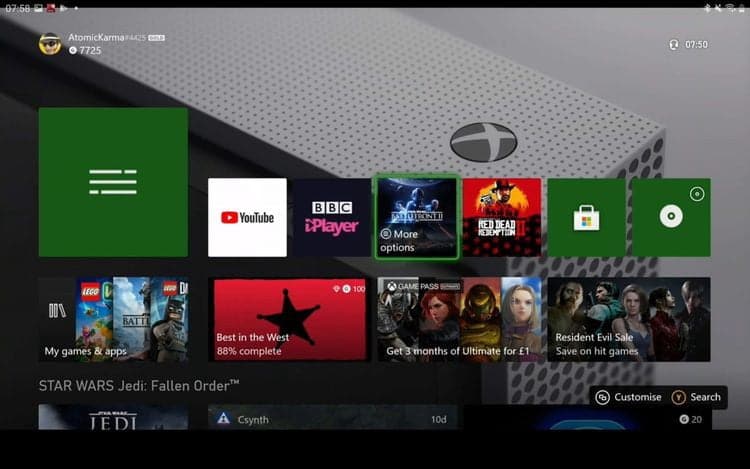
Когда игра начнется, вы снова увидите зеленый космический корабль. Спустя несколько мгновений вы будете играть в свою любимую игру для Xbox, не вставая с телефона или планшета.
Просто. Когда вы будете готовы прекратить играть, удерживайте кнопку Xbox на геймпаде и выберите остановить трансляцию.
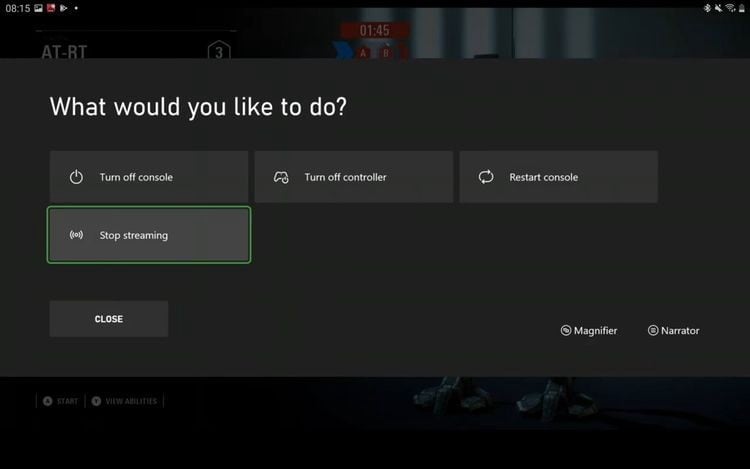
Устранение неполадок удаленного воспроизведения
Вы можете столкнуться с некоторыми проблемами сети при использовании удаленного воспроизведения. Это может быть из-за проблемы с вашей сетью, ошибки подключения к ней Xbox или поломки контроллера. Для диагностики проблем используйте инструмент тестирования.
- Открыть Настройки -> Устройства и подключения -> Удаленные функции.
- Найдите Тест удаленного воспроизведения.
Используйте тест, чтобы определить, какие изменения вам необходимо внести в вашу настройку. Желтый треугольник указывает на то, что может вызвать проблему, но вы сможете продолжить. Однако красный кружок указывает на проблему, препятствующую удаленному воспроизведению. Примером этого является то, что ваш Xbox находится в режиме энергосбережения. Для удаленного воспроизведения вам понадобится мощность, установленная для мгновенного воспроизведения, которая позволяет играть на игровом устройстве из мобильного приложения.
Сеть 5 ГГц обеспечивает наилучшие результаты для потоковой передачи игр. Однако это ограничивает ваш диапазон. Можно переключить маршрутизатор на 2.4 ГГц; Увеличение диапазона сети в вашем доме с помощью адаптеров линии электропередачи или расширителей беспроводной сети может дать лучшие результаты.
Распространенная проблема заключается в том, что микропрограммное обеспечение контроллера Bluetooth требует обновления. В этом случае просто выберите и выберите вариант обновления контроллера.
Затем нажмите кнопку «Еще» (…) и выберите Обновить -> Обновить сейчас.
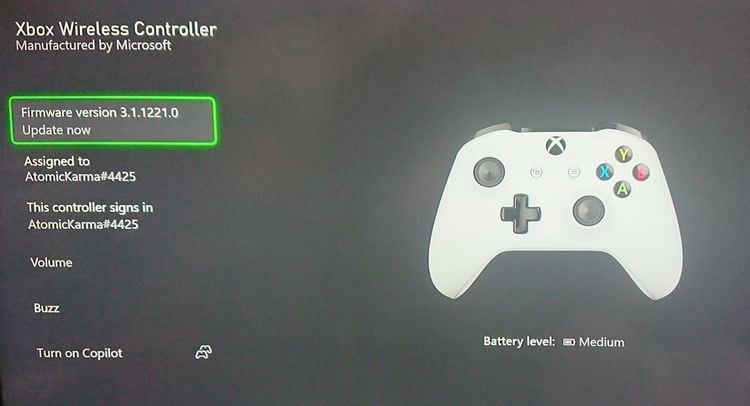
Подождите, пока ваш контроллер Xbox обновится, соблюдая инструкции, чтобы он оставался «стабильным и играбельным». Процесс обновления должен занять менее пяти минут. Когда обновление будет завершено, выберите Закрыть.
Вы готовы к игре.
Практикуйте большие игры на Android
У большинства устройств Android экраны меньше, чем у обычного телевизора, подключенного к Xbox. Однако это не должно удерживать вас от использования функции удаленного воспроизведения Xbox. Это позволяет транслировать игры по сети на телефон или планшет, чтобы играть в свои лучшие игры где угодно.
Вы также не застряли в потоковой передаче игр Xbox One и Series S / X по своей сети. Если у вас есть компьютер, есть несколько способов транслировать игры на Android. Вы можете проверить Лучшие облачные игровые сервисы для потоковой передачи видеоигр.







